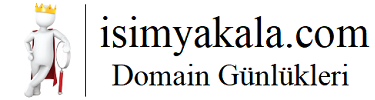Simge
New member
---
AygAt YAneticisi Nerede ve NasAl Bulunur?
AygAt YAneticisi, bilgisayarAnAzdaki donanAm aygAtlarAnA yAnetmek, sA14rA14cA14leri gA14ncellemek ve donanAm hatalarAnA tespit etmek iAin kullanAlan Anemli bir araAtAr. Ancak, bazen kullanAcAlar AygAt YAneticisi'ni nerede bulabileceklerini ve nasAl eriAebileceklerini bilmeyebilirler. Bu makalede, AygAt YAneticisi'nin nerede olduAunu ve nasAl bulunacaAAnA adAm adAm inceleyeceAiz.
### AygAt YAneticisi Nedir?
AygAt YAneticisi, Windows iAletim sistemlerinde bulunan ve bilgisayarAnAzdaki donanAm aygAtlarAnA yAnetmenizi saAlayan bir araAtAr. Bu aygAt, donanAm aygAtlarAnAn durumunu kontrol etmenizi, sA14rA14cA14 gA14ncellemelerini yapmanAzA ve donanAm hatalarAnA tespit etmenizi saAlar. Azellikle bilgisayarAnAzda bir donanAm sorunu yaAadAAAnAzda veya yeni bir aygAt eklediAinizde AygAt YAneticisi'ne eriAmek oldukAa Anemlidir.
### AygAt YAneticisi Nerede Bulunur?
AygAt YAneticisi'ne eriAmek iAin aAaAAdaki adAmlarA izleyebilirsiniz:
1. **BaAlat MenA14sA14 Kullanarak:**
- BaAlat menA14sA14nA14 aAAn.
- "AygAt YAneticisi" yazAn veya "AygAt" yazAp arama sonuAlarA arasAndan "AygAt YAneticisi"ni seAin.
2. **Windows Arama AubuAunu Kullanarak:**
- Windows arama AubuAuna "AygAt YAneticisi" yazAn.
- Arama sonuAlarA arasAndan "AygAt YAneticisi"ni seAin.
3. **KAsayol TuAlarAyla EriAim:**
- "Windows + X" tuAlarAna aynA anda basAn.
- AAAlan menA14den "AygAt YAneticisi"ni seAin.
4. **Denetim MasasA Azerinden:**
- BaAlat menA14sA14nden "Denetim MasasA"nA aAAn.
- "DonanAm ve Ses" bAlA14mA14nden "AygAt YAneticisi"ni seAin.
5. **AalAAtAr Komutuyla EriAim:**
- "Windows + R" tuAlarAna basAn.
- AAAlan "AalAAtAr" penceresine "devmgmt.msc" yazAn ve Enter tuAuna basAn.
6. **GA14A MenA14sA14nden EriAim:**
- "Windows + X" tuAlarAna basAn ve aAAlan menA14den "GA14A YAnetimi"ni seAin.
- Buradan "AygAt YAneticisi"ne tAklayAn.
7. **Ayarlar MenA14sA14nden EriAim:**
- BaAlat menA14sA14nden "Ayarlar"A aAAn.
- "Cihazlar" bAlA14mA14nden "AygAtlar"A seAin.
- Sol taraftaki menA14den "AygAt YAneticisi"ne tAklayAn.
### AygAt YAneticisi NasAl KullanAlAr?
AygAt YAneticisi'ni bulduktan sonra aAaAAdaki adAmlarA izleyerek donanAm aygAtlarAnAzA yAnetebilirsiniz:
1. **AygAtlarA GArA14ntA14leme:**
- AygAt YAneticisi'ni aAAn.
- Burada bilgisayarAnAzdaki tA14m donanAm aygAtlarAnA gArebilirsiniz.
- AygAtlar kategorilere ayrAlmAA olarak listelenir.
2. **AygAtlarAn Durumunu Kontrol Etme:**
- Her aygAtAn yanAndaki simgeler veya iAaretler, aygAtAn durumu hakkAnda bilgi verir.
- Sorunlu aygAtlar genellikle A14nlem iAareti (!) veya soru iAareti (?) ile iAaretlenir.
3. **SA14rA14cA14 GA14ncelleme:**
- Bir aygAtAn sA14rA14cA14sA14nA14 gA14ncellemek iAin, A14zerine saA tAklayAn ve "SA14rA14cA14yA14 GA14ncelle" seAeneAini seAin.
- BilgisayarAnAzdaki sA14rA14cA14 yazAlAmAnA gAzatAn veya Anternet'ten arayarak gA14ncel sA14rA14cA14yA14 yA14kleyin.
4. **AygAt Azelliklerini GArA14ntA14leme:**
- AygAtAn A14zerine saA tAklayAn ve "Azellikler" seAeneAini seAin.
- Bu bAlA14mde aygAtla ilgili ayrAntAlA bilgileri, sA14rA14cA14 bilgilerini ve hata kodlarAnA gArebilirsiniz.
5. **AygAtA Devre DAAA BArakma veya KaldArma:**
- Bir aygAtA geAici olarak devre dAAA bArakmak iAin, A14zerine saA tAklayAn ve "Devre DAAA BArak" seAeneAini seAin.
- KalAcA olarak kaldArmak iAin ise "KaldAr" seAeneAini kullanabilirsiniz.
6. **AygAt SA14rA14cA14sA14 Yedekleme ve Geri YA14kleme:**
- AygAtAn sA14rA14cA14sA14nA14 yedeklemek veya geri yA14klemek istiyorsanAz, "SA14rA14cA14yA14 Yedekle" veya "SA14rA14cA14yA14
Geri YA14kle" seAeneklerini kullanabilirsiniz.
### SAkAa Sorulan Sorular ve CevaplarA
#### Soru: AygAt YAneticisi'ne neden ihtiyacAm var?
Cevap: AygAt YAneticisi, bilgisayarAnAzdaki donanAm aygAtlarAnA yAnetmek, sA14rA14cA14 gA14ncellemelerini yapmak, aygAtlarAn durumunu kontrol etmek ve donanAm hatalarAnA tespit etmek iAin kullanAlAr.
#### Soru: AygAt YAneticisi'nde A14nlem iAareti veya soru iAareti ne anlama gelir?
Cevap: Anlem iAareti (!) veya soru iAareti (?) gibi simgeler, bir aygAtAn sorunlu olduAunu veya uygun sA14rA14cA14nA14n yA14klenmediAini belirtir.
#### Soru: AygAt YAneticisi'nde bir aygAtA nasAl devre dAAA bArakabilirim?
Cevap: AygAtA geAici olarak devre dAAA bArakmak iAin, AygAt YAneticisi'nde aygAtAn A14zerine saA tAklayAn ve "Devre DAAA BArak" seAeneAini seAin. KalAcA olarak kaldArmak iAin ise "KaldAr" seAeneAini kullanabilirsiniz.
### SonuA
AygAt YAneticisi, bilgisayarAnAzdaki donanAm aygAtlarAnA yAnetmek ve sorunlarA AAzmek iAin kullanAlan Anemli bir araAtAr. Bu makalede, AygAt YAneticisi'nin nerede bulunduAunu ve nasAl eriAileceAini adAm adAm aAAkladAk. BilgisayarAnAzdaki donanAm aygAtlarAnA kontrol etmek, sA14rA14cA14 gA14ncellemelerini yapmak veya sorunlu aygAtlarA tespit etmek iAin AygAt YAneticisi'ni dA14zenli olarak kullanmanAz Anerilir. Bu sayede bilgisayarAnAzAn performansAnA artArabilir ve sorunsuz bir deneyim yaAayabilirsiniz.
AygAt YAneticisi Nerede ve NasAl Bulunur?
AygAt YAneticisi, bilgisayarAnAzdaki donanAm aygAtlarAnA yAnetmek, sA14rA14cA14leri gA14ncellemek ve donanAm hatalarAnA tespit etmek iAin kullanAlan Anemli bir araAtAr. Ancak, bazen kullanAcAlar AygAt YAneticisi'ni nerede bulabileceklerini ve nasAl eriAebileceklerini bilmeyebilirler. Bu makalede, AygAt YAneticisi'nin nerede olduAunu ve nasAl bulunacaAAnA adAm adAm inceleyeceAiz.
### AygAt YAneticisi Nedir?
AygAt YAneticisi, Windows iAletim sistemlerinde bulunan ve bilgisayarAnAzdaki donanAm aygAtlarAnA yAnetmenizi saAlayan bir araAtAr. Bu aygAt, donanAm aygAtlarAnAn durumunu kontrol etmenizi, sA14rA14cA14 gA14ncellemelerini yapmanAzA ve donanAm hatalarAnA tespit etmenizi saAlar. Azellikle bilgisayarAnAzda bir donanAm sorunu yaAadAAAnAzda veya yeni bir aygAt eklediAinizde AygAt YAneticisi'ne eriAmek oldukAa Anemlidir.
### AygAt YAneticisi Nerede Bulunur?
AygAt YAneticisi'ne eriAmek iAin aAaAAdaki adAmlarA izleyebilirsiniz:
1. **BaAlat MenA14sA14 Kullanarak:**
- BaAlat menA14sA14nA14 aAAn.
- "AygAt YAneticisi" yazAn veya "AygAt" yazAp arama sonuAlarA arasAndan "AygAt YAneticisi"ni seAin.
2. **Windows Arama AubuAunu Kullanarak:**
- Windows arama AubuAuna "AygAt YAneticisi" yazAn.
- Arama sonuAlarA arasAndan "AygAt YAneticisi"ni seAin.
3. **KAsayol TuAlarAyla EriAim:**
- "Windows + X" tuAlarAna aynA anda basAn.
- AAAlan menA14den "AygAt YAneticisi"ni seAin.
4. **Denetim MasasA Azerinden:**
- BaAlat menA14sA14nden "Denetim MasasA"nA aAAn.
- "DonanAm ve Ses" bAlA14mA14nden "AygAt YAneticisi"ni seAin.
5. **AalAAtAr Komutuyla EriAim:**
- "Windows + R" tuAlarAna basAn.
- AAAlan "AalAAtAr" penceresine "devmgmt.msc" yazAn ve Enter tuAuna basAn.
6. **GA14A MenA14sA14nden EriAim:**
- "Windows + X" tuAlarAna basAn ve aAAlan menA14den "GA14A YAnetimi"ni seAin.
- Buradan "AygAt YAneticisi"ne tAklayAn.
7. **Ayarlar MenA14sA14nden EriAim:**
- BaAlat menA14sA14nden "Ayarlar"A aAAn.
- "Cihazlar" bAlA14mA14nden "AygAtlar"A seAin.
- Sol taraftaki menA14den "AygAt YAneticisi"ne tAklayAn.
### AygAt YAneticisi NasAl KullanAlAr?
AygAt YAneticisi'ni bulduktan sonra aAaAAdaki adAmlarA izleyerek donanAm aygAtlarAnAzA yAnetebilirsiniz:
1. **AygAtlarA GArA14ntA14leme:**
- AygAt YAneticisi'ni aAAn.
- Burada bilgisayarAnAzdaki tA14m donanAm aygAtlarAnA gArebilirsiniz.
- AygAtlar kategorilere ayrAlmAA olarak listelenir.
2. **AygAtlarAn Durumunu Kontrol Etme:**
- Her aygAtAn yanAndaki simgeler veya iAaretler, aygAtAn durumu hakkAnda bilgi verir.
- Sorunlu aygAtlar genellikle A14nlem iAareti (!) veya soru iAareti (?) ile iAaretlenir.
3. **SA14rA14cA14 GA14ncelleme:**
- Bir aygAtAn sA14rA14cA14sA14nA14 gA14ncellemek iAin, A14zerine saA tAklayAn ve "SA14rA14cA14yA14 GA14ncelle" seAeneAini seAin.
- BilgisayarAnAzdaki sA14rA14cA14 yazAlAmAnA gAzatAn veya Anternet'ten arayarak gA14ncel sA14rA14cA14yA14 yA14kleyin.
4. **AygAt Azelliklerini GArA14ntA14leme:**
- AygAtAn A14zerine saA tAklayAn ve "Azellikler" seAeneAini seAin.
- Bu bAlA14mde aygAtla ilgili ayrAntAlA bilgileri, sA14rA14cA14 bilgilerini ve hata kodlarAnA gArebilirsiniz.
5. **AygAtA Devre DAAA BArakma veya KaldArma:**
- Bir aygAtA geAici olarak devre dAAA bArakmak iAin, A14zerine saA tAklayAn ve "Devre DAAA BArak" seAeneAini seAin.
- KalAcA olarak kaldArmak iAin ise "KaldAr" seAeneAini kullanabilirsiniz.
6. **AygAt SA14rA14cA14sA14 Yedekleme ve Geri YA14kleme:**
- AygAtAn sA14rA14cA14sA14nA14 yedeklemek veya geri yA14klemek istiyorsanAz, "SA14rA14cA14yA14 Yedekle" veya "SA14rA14cA14yA14
Geri YA14kle" seAeneklerini kullanabilirsiniz.
### SAkAa Sorulan Sorular ve CevaplarA
#### Soru: AygAt YAneticisi'ne neden ihtiyacAm var?
Cevap: AygAt YAneticisi, bilgisayarAnAzdaki donanAm aygAtlarAnA yAnetmek, sA14rA14cA14 gA14ncellemelerini yapmak, aygAtlarAn durumunu kontrol etmek ve donanAm hatalarAnA tespit etmek iAin kullanAlAr.
#### Soru: AygAt YAneticisi'nde A14nlem iAareti veya soru iAareti ne anlama gelir?
Cevap: Anlem iAareti (!) veya soru iAareti (?) gibi simgeler, bir aygAtAn sorunlu olduAunu veya uygun sA14rA14cA14nA14n yA14klenmediAini belirtir.
#### Soru: AygAt YAneticisi'nde bir aygAtA nasAl devre dAAA bArakabilirim?
Cevap: AygAtA geAici olarak devre dAAA bArakmak iAin, AygAt YAneticisi'nde aygAtAn A14zerine saA tAklayAn ve "Devre DAAA BArak" seAeneAini seAin. KalAcA olarak kaldArmak iAin ise "KaldAr" seAeneAini kullanabilirsiniz.
### SonuA
AygAt YAneticisi, bilgisayarAnAzdaki donanAm aygAtlarAnA yAnetmek ve sorunlarA AAzmek iAin kullanAlan Anemli bir araAtAr. Bu makalede, AygAt YAneticisi'nin nerede bulunduAunu ve nasAl eriAileceAini adAm adAm aAAkladAk. BilgisayarAnAzdaki donanAm aygAtlarAnA kontrol etmek, sA14rA14cA14 gA14ncellemelerini yapmak veya sorunlu aygAtlarA tespit etmek iAin AygAt YAneticisi'ni dA14zenli olarak kullanmanAz Anerilir. Bu sayede bilgisayarAnAzAn performansAnA artArabilir ve sorunsuz bir deneyim yaAayabilirsiniz.